Die Datei „/etc/fstab“ ist eine der wichtigsten Dateien unter Linux. Sie regelt, wo auf der Festplatte (oder eben SSD) welche Partitionen liegen. In der Regel hat der Benutzer hier nichts zu tun – man kann jedoch auch in gewissen Angelegenheiten profitieren, man muss sich nur damit befassen. In diesem Beitrag sehen wir uns diese Datei hier etwas näher an.
Bei der Installation von Linux werden hier alle nötigen Einträge vom System selbst angelegt, der Benutzer / Administrator braucht sich darum überhaupt nicht kümmern. Sehen wir uns einmal ein Beispiel einer solchen Datei an:
UUID=00838d8b-91a2-4ba0-a444-c2d743898574 / btrfs subvol=root,compress=zstd:1 0 0
UUID=ee4f387e-d511-4a7e-bd9f-6f5e31551da2 /boot ext4 defaults 1 2
UUID=DBCC-5DB7 /boot/efi vfat umask=0077,shortname=winnt 0 2
UUID=00838d8b-91a2-4ba0-a444-c2d743898574 /home btrfs subvol=home,compress=zstd:1 0 0Sie finden in jeder Zeile einen Eintrag für eine Partition, also für einen selbständigen Bereich auf der Festplatte. Zu Beginn sehen Sie die „UUID“ (Universally Unique Identifier) – hierbei handelt es sich um die eindeutige Bezeichnung der Partition und ist eine Kombination von Ziffern und Zeichen.
An die UUID einer Partition – egal ob eingebaut oder angeschlossen, kommen Sie als root (Administrator) auf dem Terminal mit dem Befehl:
blkidHier nach dem Beispiel oben:
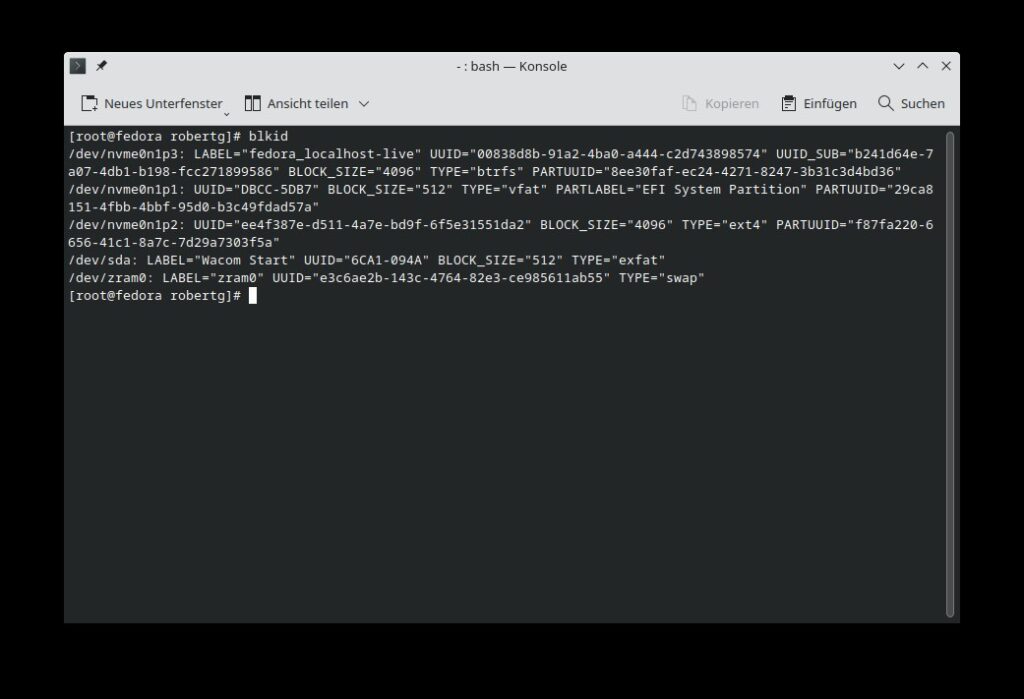
Hinter dem Eintrag „UUID“ finden Sie jetzt diese – etwa „00838d8b-91a2-4ba0-a444-c2d743898574„. Hier finden Sie auch weitere Einträge – „UUID_SUB“ – hierbei handelt es sich um Partitionen innerhalb von Partitionen beim BTRFS-Dateisystem.
Nach der UUID finden Sie die Bezeichnung der Partition, also etwa „/“ für die System-Partition, „/home“ für die Home-Partition und so weiter und so fort.
Anschließend folgt das Dateisystem – etwa „ext4“ oder auch „btrfs„, „ntfs“ für Windows-Partitionen und die Rechte auf der jeweiligen Partition. Die Rechte werden wie folgt geregelt:
| Funktion[/b] | Beschreibung |
|---|---|
| defaults | rw, suid, dev, exec, auto, nouser, async und relatime zusammen |
| strictatime | Zugriffszeiten werden in der Dateisystem-Datenbank gespeichert |
| noatime | Zugriffszeiten werden nicht in der Dateisystem-Datenbank gespeichert |
| relatime | Wie „strictatime“, die Zugriffe werden jedoch optimiert, für SSDs |
| sync | Schreibvorgänge werden sofort vorgenommen, nicht erst verzögert |
| async | Schreibvorgänge werden verzögert vorgenommen (darum dauert es etwa länger einen USB-Stick zu beschreiben, als die grafische Oberfläche es zeigt) |
| user (*) | Jeder Benutzer darf auf die Partition zugreifen |
| nouser (*) | Nur root – also der Administrator darf auf die Partition zugreifen |
| users (*) | Jeder Benutzer darf die Partition einhängen / aushängen |
| auto (*) | Das Dateisystem wird automatisch eingehängt |
| noauto (*) | Das Dateisystem wird nicht automatisch eingehängt |
| acl | Access Control List aktivieren |
| ro | Das Dateisystem ist nur lesbar |
| rw | Das Dateisystem ist beschreibbar |
| exec | Im Dateisystem liegende ausführbare Dateien können gestartet werden |
| noexec | Im Dateisystem liegende ausführbare Dateien können nicht gestartet werden |
| dev | Gerätedateien werden unter „/dev/“ angezeigt |
| nodev | Gerätedateien werden unter „/dev/“ nicht angezeigt |
| suid | Mit SetUID- oder SetGID-Bit gekennzeichnete Dateien können ausgeführt werden |
| nosuid | Mit SetUID- oder SetGID-Bit gekennzeichnete Dateien können nicht ausgeführt werden |
| user_xattr | Etwa für Kalender-Server nötig |
| compress | Nur unter BTRFS – Daten werden komprimiert |
| remount | Aus- und Einhängen, um Rechte zu entziehen |
| ssd | Dateisystem für SSDs optimieren |
| sw | SWAP-Dateisystem |
| _netdev | Netzwerk-Dateisystem |
| loop | Für CD- DVD-Images |
| x-gvfs-show | Das Laufwerk in der UI anzeigen |
| nofail | Das Dateisystem wird übersprungen, wenn es nicht vorhanden ist – etwa für Netzwerk-Dateisystem oder USB-Medien – ansonsten dauert der Systemstart länger |
Ich habe oben eine „fstab“ für BTRFS – sehen wir uns einmal eine etwa unter „ext4“ übliche Datei an:
UUID=13b87228-eetc-4218-911e-11b9u77c4b46 / ext4 defaults 0 1
UUID=1283bdc8-8f78-49c8-8g2f-13a313tefe98 none swap sw 0 0Hier sehen Sie auch die Rechte gesetzt, möchten Sie mehrere Rechte setzen – trennen Sie diese durch ein Komma – etwa „rw,exec,acl„. Dahinter finden Sie zwei Zahlen, die erste kann nur „0“ und „1“ sein – die erste Zahl dient zum Backup mit dem Programm „dumb“ – mit „0“ wird gesichert, mit „1“ nicht – dazu mehr in einem anderen Beitrag. Die zweite Zahl gibt an, in welcher Reihenfolge die Partitionen bei einer Prüfung des Dateisystems geprüft werden – „1“ wird natürlich als erstes geprüft, dann gibt es noch die „2“ – wird nach der „1“ geprüft – mehr Möglichkeiten gibt es nicht.
Jetzt wollen wir uns einmal ansehen, wie wir diese Datei für unsere Zwecke nutzen können. Etwa, wenn Sie neue Festplatten einbauen – Sie tragen diese hier ganz einfach nachträglich ein. Fragen Sie mit:
blkiddie Informationen ab und tragen diese in einer neuen Zeile ein. Oder um USB-Medien automatisch einzuhängen, wenn diese angeschlossen werden – Informationen mit „blkid“ abfragen und die Optionen „auto (*)“ und „users (*)“ nutzen – etwa „auto (*),users (*)“ – Sie können aber natürlich auch die UUID der Partition angeben, um nicht jedes USB-Medium automatisch einzuhängen – etwa „auto (1283bdc8-8f78-49c8-8g2f-13a313tefe98)“ – oder nur dieser Nutzer darf auf die Daten Zugreifen „auto (1283bdc8-8f78-49c8-8g2f-13a313tefe98),users (robert)„.
Als weiteres Beispiel möchte ich ein NFS-Laufwerk automatisch einbinden – aber nur, wenn dieses auch wirklich vorhanden ist (nofail):
192.168.1.102:/robert/Seagate-Expansion--01/ /media/Fotos nfs _netdev,rw,nofailOder für die Fritz!Box:
fritz.box/robert/Seagate-Expansion--01/ /media/fritz.box nfs _netdev,rw,nofailNach einem Neustart des Systems sind die Einstellungen aktiv.
Absolut wichtig:
Diese Datei ist systemrelevant – Sie sollten sich hier also absolut an die Vorgaben (Syntax) halten, kopieren Sie UUIDs und fügen diese ein – eine falsche Nummer kann den Systemstart extrem verlangsamen oder gänzlich misslingen lassen. Haben Sie diese Datei verunstaltet, hilft im extremen Fall nur noch ein Live-System, um die Datei wieder in Ordnung zu bringen.
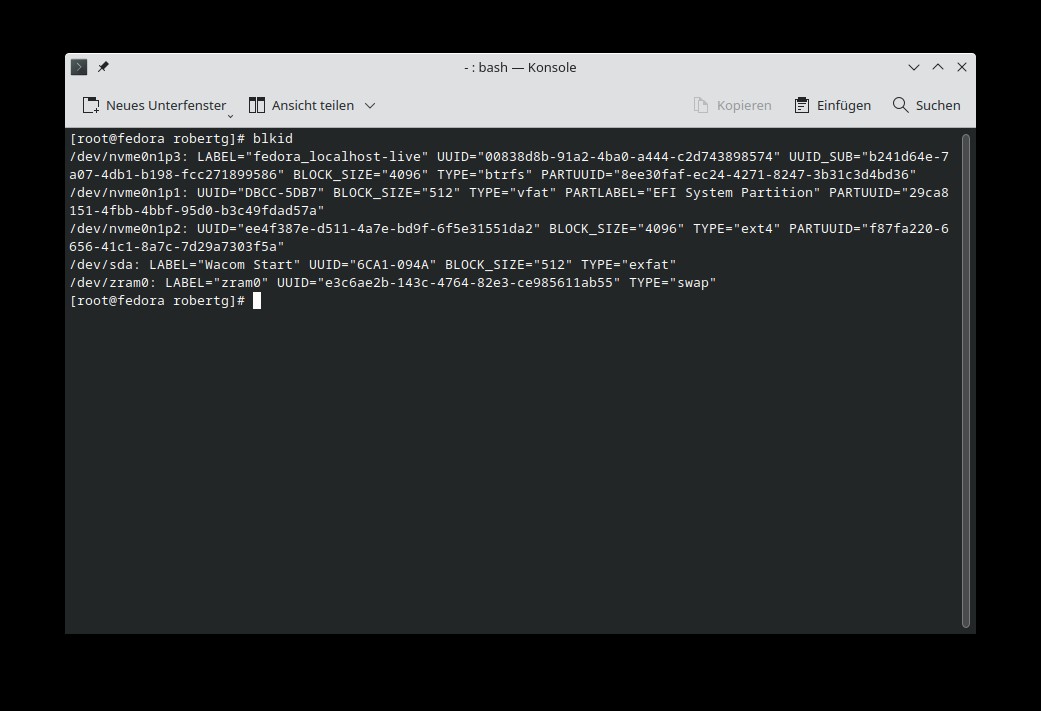


Eine Reaktion
[…] finden wir hier die passende Anleitung. […]